电脑打微信视频对方听不到声音 电脑微信视频通话声音无法传输怎么办
更新时间:2023-12-01 15:01:16作者:xtyang
电脑打微信视频对方听不到声音,现代科技的快速发展使得微信视频通话成为我们日常生活中非常常见的沟通方式之一,有时候我们可能会遇到一些问题,比如在使用电脑进行微信视频通话时,对方听不到我们的声音。这个问题的出现无疑会给我们的交流带来困扰,那么我们应该如何解决这个问题呢?下面将为大家介绍几种解决方法。
操作方法:
1.如果我们在电脑视频的时候,听不到对方的声音。可能是电脑的设置出现了问题,我们可以直接在电脑的控制面板中操作设置一下。
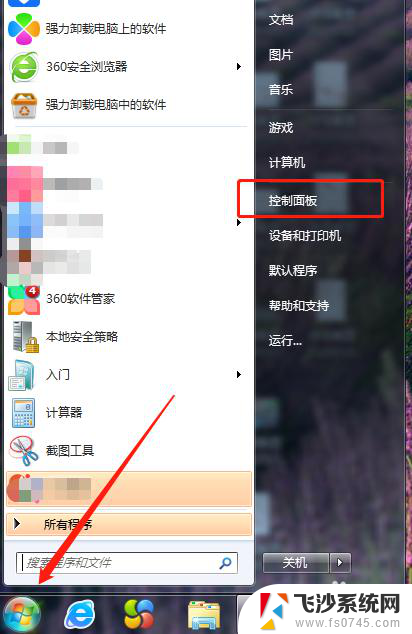
2.进入到电脑的控制面板页面中之后,我们在此窗口中找到“硬件和声音”的应用选项,然后直接点击这个选项进入到声音设置页面。

3.当我们打开硬件和声音的选项进入之后,我们在此页面找到“声音”的选项。在这个选项的下方我们找到“管理音频设备”的选项进入。
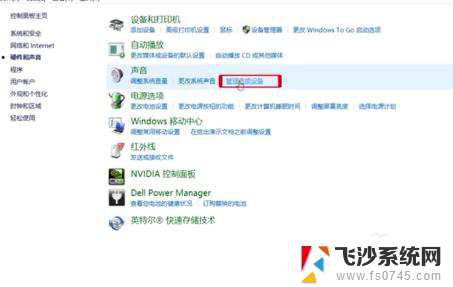
4.当我们点击完“管理音频设备”之后,页面中就会弹出声音设置的窗口。我们点击“录制”选项,然后右击“麦克风”,在下拉列表中选择设置为默认设备即可。
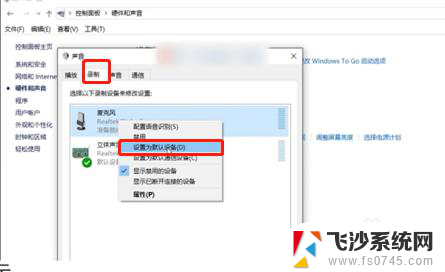
以上就是电脑打微信视频对方听不到声音的全部内容,如果你遇到这种情况,可以尝试按照以上方法解决,希望这些方法能对你有所帮助。
电脑打微信视频对方听不到声音 电脑微信视频通话声音无法传输怎么办相关教程
-
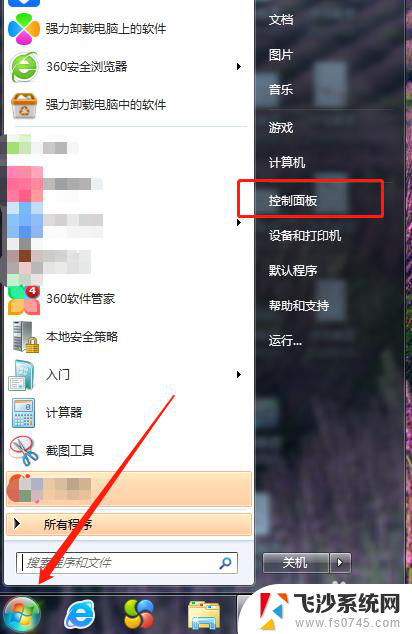 微信语音怎么听不见声音了 电脑微信视频通话对方声音听不到怎么解决
微信语音怎么听不见声音了 电脑微信视频通话对方声音听不到怎么解决2024-03-22
-
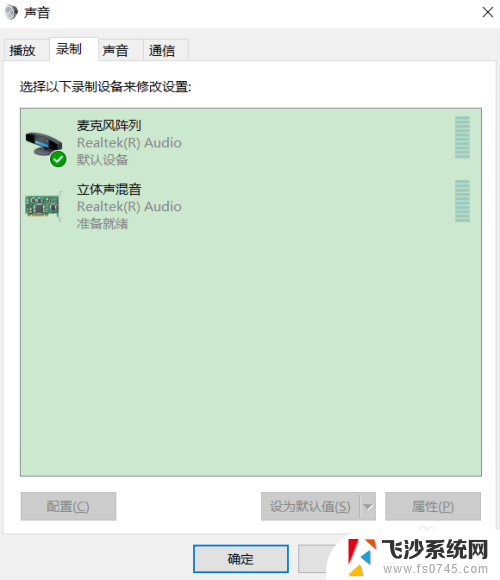 笔记本电脑打视频对方听不到声音 笔记本电脑微信视频对方听不到声音怎么办
笔记本电脑打视频对方听不到声音 笔记本电脑微信视频对方听不到声音怎么办2024-08-06
-
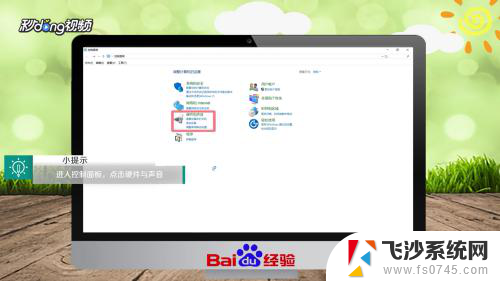 微信视频对方听不见声音 电脑微信视频对方听不到声音怎么调整
微信视频对方听不见声音 电脑微信视频对方听不到声音怎么调整2024-07-02
-
 微信视频通话听不到声音怎么办 微信视频通话为什么没有声音
微信视频通话听不到声音怎么办 微信视频通话为什么没有声音2024-02-26
- 微信信息和视频没有声音怎么办 微信视频通话没有声音怎么解决
- 微信视频电话没有声音 微信视频通话为什么没有声音
- 手机微信视频通话没有声音 微信视频通话没有声音怎么解决
- 怎么把微信声音关了 怎样关闭微信视频通话的声音
- 微信打视频为什么没有声音 微信视频通话为什么没有声音
- 真我手机微信视频怎么没有声音 微信视频通话没有声音怎么办
- 电脑如何硬盘分区合并 电脑硬盘分区合并注意事项
- 连接网络但是无法上网咋回事 电脑显示网络连接成功但无法上网
- 苹果笔记本装windows后如何切换 苹果笔记本装了双系统怎么切换到Windows
- 电脑输入法找不到 电脑输入法图标不见了如何处理
- 怎么卸载不用的软件 电脑上多余软件的删除方法
- 微信语音没声音麦克风也打开了 微信语音播放没有声音怎么办
电脑教程推荐
- 1 如何屏蔽edge浏览器 Windows 10 如何禁用Microsoft Edge
- 2 如何调整微信声音大小 怎样调节微信提示音大小
- 3 怎样让笔记本风扇声音变小 如何减少笔记本风扇的噪音
- 4 word中的箭头符号怎么打 在Word中怎么输入箭头图标
- 5 笔记本电脑调节亮度不起作用了怎么回事? 笔记本电脑键盘亮度调节键失灵
- 6 笔记本关掉触摸板快捷键 笔记本触摸板关闭方法
- 7 word文档选项打勾方框怎么添加 Word中怎样插入一个可勾选的方框
- 8 宽带已经连接上但是无法上网 电脑显示网络连接成功但无法上网怎么解决
- 9 iphone怎么用数据线传输文件到电脑 iPhone 数据线 如何传输文件
- 10 电脑蓝屏0*000000f4 电脑蓝屏代码0X000000f4解决方法